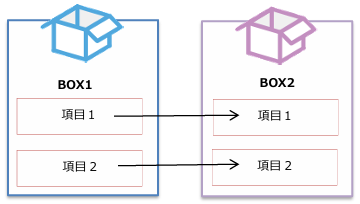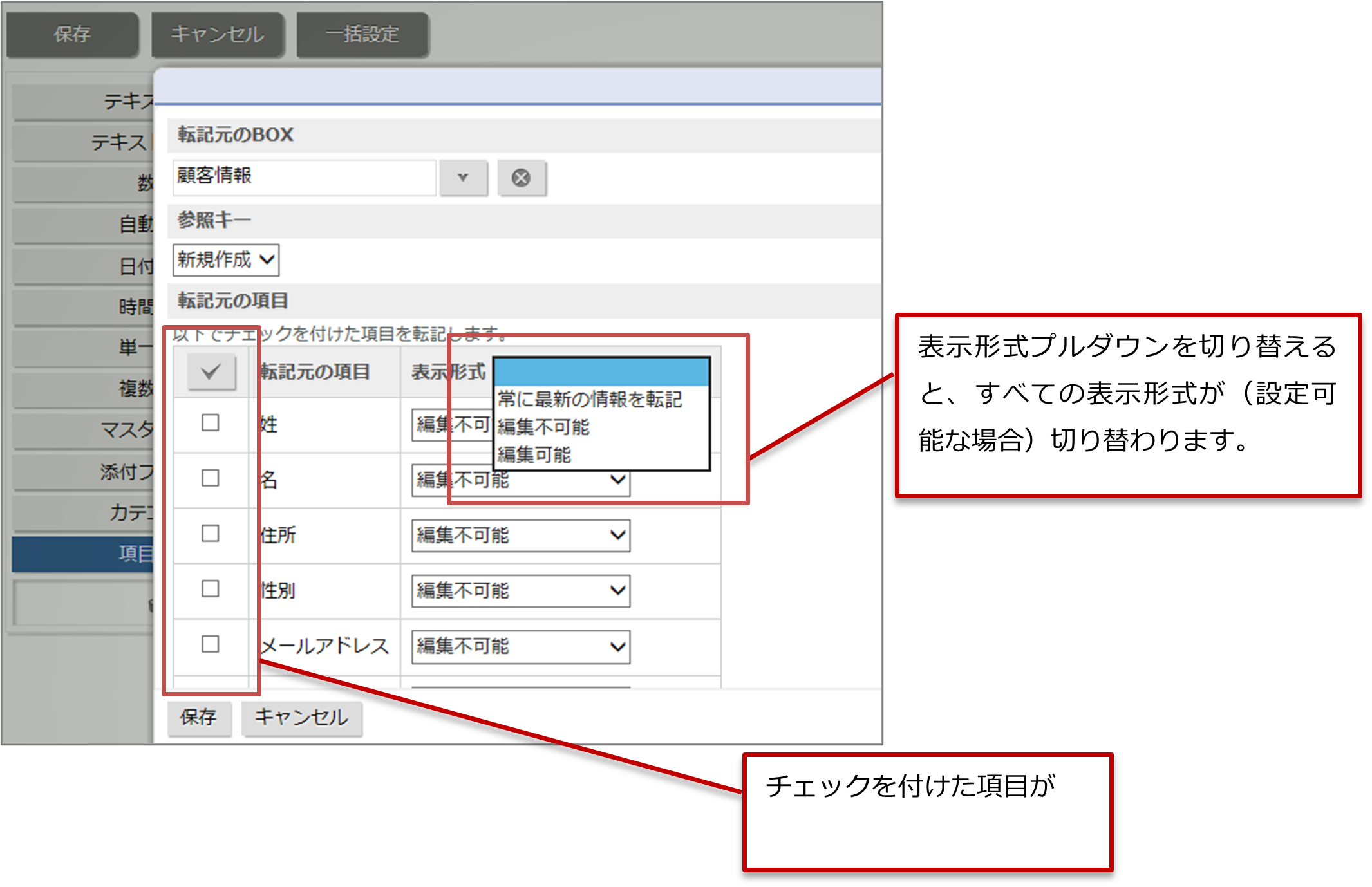▶ フォームBOX作成 – 入力フォームの詳細設定
テキスト1行
| 設定属性 | 説明 |
|---|---|
| 名称 | 項目の名称を設定します。 多言語での設定ができます。 日本語は必須です。 日本語以外の言語を空で登録した場合、日本語の名称がコピーされます。 64文字までの名称を入力可能です。 |
| 必須 | 必ず入力させたい項目の場合、チェックを入れてください。 特定の場合のみ入力させたい場合、関連必須の設定をしてください。 |
| 入力形式 | 入力形式を設定します。 「未指定」は、全角・半角関係なく入力可能となります。 「半角英数字のみ入力可能」は、半角英数のみ入力可能となります。 「TEL」は、一覧表示や参照時にTELがリンク表示になります。 「法人番号」は、半角数字13桁のみ入力可能となります。 「郵便番号」は、郵便番号を入力する項目として扱います。 「住所」は、住所を入力する項目として扱います。 「郵便番号」と「住所」項目はあわせて利用します。 「郵便番号」と「住所」の項目をそれぞれ作成することで、 郵便番号から住所を自動でセットしたり、 住所から郵便番号を検索してセットするなどの操作ができます。 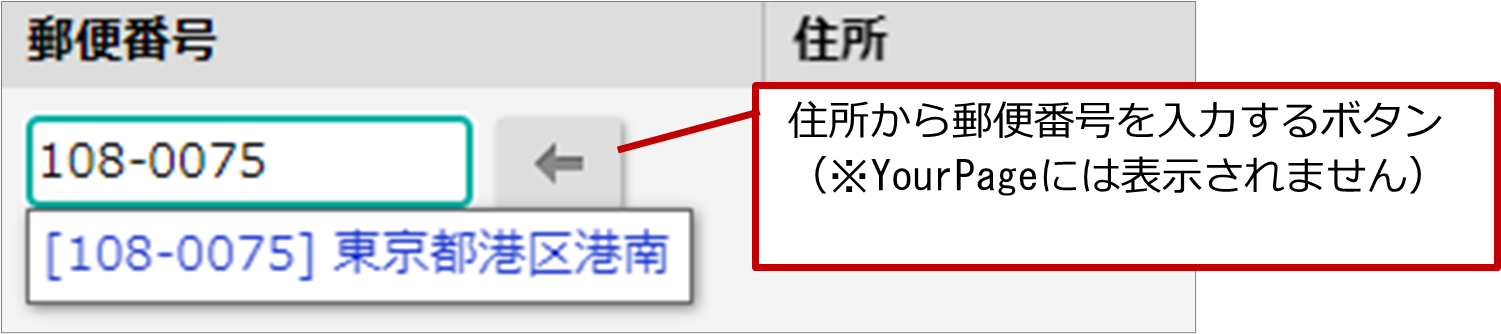 |
| 文字数制限 | 文字数を制限します。 1~2000文字まで設定できます。 |
| 入力フィルター | 入力された値を事前に設定した内容で変換するか設定します。 全角カナを半角カナに変換する等の設定ができます。 |
| 初期値 | 新規登録画面を開いたときに、自動でセットされる値を設定します。 |
| 外部連携 | 「設定しない」「Facebook」「Twitter」「LinkedIn」「地図情報」から選択します。 「地図情報」は入力された内容を住所とみなして、該当する地図を表示できます。 「Facebook」「Twitter」「LinkedIn」は、アカウントのIDを入力すると、自動的にそのIDからページURLを生成して表示されます。 |
| カラー | 項目名の背景色を設定します。 |
| 吹き出し | 入力画面に表示される、項目の説明を設定します。 設定した内容は下図のように反映されます。 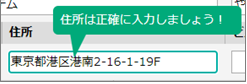 ※吹き出しは、他の入力項目をクリックしたときやスクロールした場合に消えます。 |
| アクセス権 ※Priv.BOXにしか表示されません。 | アクセス権を設定して、項目の「参照」、「参照・編集」できるユーザーを制限します。 選択は、「部署・役職」「役職」「部署」「社員」より選択します。 |
補足
- 郵便番号と住所項目の配置について
「郵便番号」と「住所」の項目をそれぞれ配置することで、関連項目として紐づけます。
以下のように配置すると、郵便番号から住所を検索して入力したり、住所から郵便番号を検索して入力できるようになります。- 「郵便番号」の直近の「住所項目」と自動で紐づきます。
「郵便番号」を起点に左上から右下に向けて1,2,3・・・と数えて判定します。 - すでに別の「郵便番号」と紐づいている項目は対象外と判定します。
- 「郵便番号」の直近の「住所項目」と自動で紐づきます。
- 配置例)
- 郵便番号が左、住所が右

- 郵便番号が上、住所が下

※以下のような配置の場合、関連項目として紐づけられません。
郵便番号と住所を関連項目として利用したい場合は、配置を変更してください。
- 郵便番号が左、住所が右
- 配置例)
- 住所が上、郵便番号が下⇒住所と郵便番号の配置を入れ替えてください。
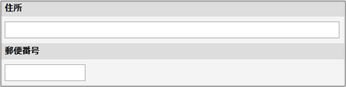
- 郵便番号を2つ配置⇒変更前郵便番号と変更後郵便番号の配置を入れ替えるか、
変更前郵便番号の入力形式を郵便番号にしないでください。
- 住所が上、郵便番号が下⇒住所と郵便番号の配置を入れ替えてください。
テキスト1行(暗号化)
※Priv.BOXにしか表示されません。
データベースを直接見られるような人でも中身を知れないようにする項目です。
マイナンバー等、特にセキュリティが重要になる項目に利用します。
| 設定属性 | 説明 |
|---|---|
| 名称 | 項目の名称を設定します。 多言語での設定ができます。 日本語は必須です。 日本語以外の言語を空で登録した場合、日本語の名称がコピーされます。 64文字までの名称を入力可能です。 |
| 必須 | 必ず入力させたい項目の場合、チェックを入れてください。 特定の場合のみ入力させたい場合、関連必須の設定をしてください。 |
| 入力形式 | 入力形式を設定します。 「未指定」は、全角・半角関係なく入力可能となります。 「半角英数字のみ入力可能」は、半角英数のみ入力可能となります。 「TEL」は、一覧表示や参照時にTELがリンク表示になります。 「法人番号」は、半角数字13桁のみ入力可能となります。 「個人番号」は、半角数字12桁のみ入力可能となります。 「郵便番号」と「住所」項目はあわせて利用します。 「郵便番号」と「住所」の項目をそれぞれ作成することで、 郵便番号から住所を自動でセットしたり、 住所から郵便番号を検索してセットするなどの操作ができます。 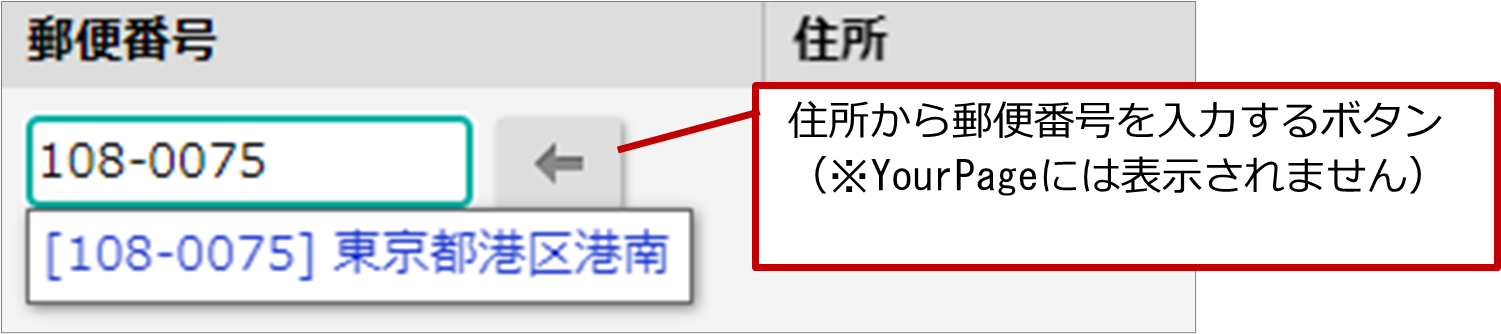 |
| 文字数制限 | 文字数を制限します。 1~2000文字まで設定できます。 |
| 入力フィルター | 入力された値を事前に設定した内容で変換するか設定します。 全角カナを半角カナに変換する等の設定ができます。 入力フィルターについては「システム設定マニュアル」>「運用管理」の「入力フィルター」を参照してください。 |
| 初期値 | 新規登録画面を開いたときに、自動でセットされる値を設定します。 |
| カラー | 項目名の背景色を設定します。 |
| 吹き出し | 入力画面に表示される、項目の説明を設定します。 設定した内容は下図のように反映されます。 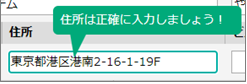 ※吹き出しは、他の入力項目をクリックしたときやスクロールした場合に消えます。 |
| アクセス権 ※Priv.BOXにしか表示されません。 | アクセス権を設定して、項目の「参照」、「参照・編集」できるユーザーを制限します。 選択は、「部署・役職」「役職」「部署」「社員」より選択します。 |
テキスト複数行
| 設定属性 | 説明 |
|---|---|
| 名称 | 項目の名称を設定します。 多言語での設定ができます。 日本語は必須です。 日本語以外の言語を空で登録した場合、日本語の名称がコピーされます。 64文字までの名称を入力可能です。 |
| 必須 | 必ず入力させたい項目の場合、チェックを入れてください。 特定の場合のみ入力させたい場合、関連必須の設定をしてください。 |
| 入力形式 | 入力形式を設定します。 「未指定」は、全角・半角関係なく入力可能となります。 「半角英数字のみ入力可能」は、半角英数のみ入力可能となります。 |
| 文字数制限 | 文字数を制限する場合に設定します。 |
| 初期値 | 新規登録画面を開いたときに、自動でセットされる値を設定します。 |
| カラー | 項目名の背景色を設定します。 |
| 吹き出し | 入力画面に表示される、項目の説明を設定します。 ※吹き出しは、他の入力項目をクリックしたときやスクロールした場合に消えます。 |
| アクセス権 ※Priv.BOXにしか表示されません。 | アクセス権を設定して、項目の「参照」、「参照・編集」できるユーザーを制限します。 選択は、「部署・役職」「役職」「部署」「社員」より選択します。 |
数値
| 設定属性 | 説明 |
|---|---|
| 名称 | 項目の名称を設定します。 多言語での設定ができます。 日本語は必須です。 日本語以外の言語を空で登録した場合、日本語の名称がコピーされます。 64文字までの名称を入力可能です。 |
| 必須 | 必ず入力させたい項目の場合、チェックを入れてください。 特定の場合のみ入力させたい場合、関連必須の設定をしてください。 |
| 小数点以下の桁数 | 小数点以下の入力可能な桁数を設定します。 選択肢は0-4までです。初期値は0です。 |
| 0埋め | 小数点以下の桁数の設定をした場合に、該当の桁数まで0で埋めるかどうかを設定します。 0で埋める場合はチェックを入れてください。初期値はチェックなしです。 |
| 単位 | 入力値の後方に表示する単位を設定します。 多言語での設定ができます。 |
| 初期値 | 新規登録画面を開いたときに、自動でセットされる値を設定します。 |
| カラー | 項目名の背景色を設定します。 |
| 吹き出し | 入力画面に表示される、項目の説明を設定します。 ※吹き出しは、他の入力項目をクリックしたときやスクロールした場合に消えます。 |
| アクセス権 ※Priv.BOXにしか表示されません。 | アクセス権を設定して、項目の「参照」、「参照・編集」できるユーザーを制限します。 選択は、「部署・役職」「役職」「部署」「社員」より選択します。 |
自動計算
| 設定属性 | 説明 |
|---|---|
| 名称 | 項目の名称を設定します。 多言語での設定ができます。 日本語は必須です。 日本語以外の言語を空で登録した場合、日本語の名称がコピーされます。 64文字までの名称を入力可能です。 |
| 計算式 | 自動計算項目に対して、計算式を設定します。 計算対象の項目としては、数値項目、日付項目、時刻項目、自動計算項目、固定値を選択できます。計算式としては、和差積商を選択できます。 詳細は「自動計算処理」を参照してください。 |
| 小数点以下の桁数 | 小数点以下の入力可能な桁数を設定します。 選択肢は0-4までです。初期値は0です。 |
| 0埋め | 小数点以下の桁数の設定をした場合に、該当の桁数まで0で埋めるかどうかを設定します。 0で埋める場合はチェックを入れてください。初期値はチェックなしです。 |
| 端数処理 | 「四捨五入」「切り捨て」「切り上げ」から選択します。 初期値は「四捨五入」です。 |
| 単位 | 入力値の後方に表示する単位を設定します。 多言語での設定ができます。 |
| カラー | 項目名の背景色を設定します。 |
| 吹き出し | 入力画面に表示される、項目の説明を設定します。 ※吹き出しは、他の入力項目をクリックしたときやスクロールした場合に消えます。 |
| アクセス権 ※Priv.BOXにしか表示されません。 | アクセス権を設定して、項目の「参照」、「参照・編集」できるユーザーを制限します。 選択は、「部署・役職」「役職」「部署」「社員」より選択します。 |
日付選択
| 設定属性 | 説明 |
|---|---|
| 名称 | 項目の名称を設定します。 多言語での設定ができます。 日本語は必須です。 日本語以外の言語を空で登録した場合、日本語の名称がコピーされます。 64文字までの名称を入力可能です。 |
| 必須 | 必ず入力させたい項目の場合、チェックを入れてください。 特定の場合のみ入力させたい場合、関連必須の設定をしてください。 |
| 開始年 | カレンダーに表示される年選択プルダウン(初期表示時)の最小値を設定します。 1900~2300まで入力できます。 |
| 年数 | カレンダーに表示される年選択プルダウンの年数を設定します。 選択肢は5,10,15,20,30,40,50,60,70,80,90,100,150,200です。初期値は20です。 |
| 表示形式 | 「年月日表示する」「年月表示する」から選択します。 日付選択項目で、日にちまで選択するか、月までの選択とするか設定します。 「年月日表示する」:20XX年X月X日 「年月表示する」:20XX年X月 初期値は「年月日表示する」です。 |
| 経過年・月・日数表示 | 入力している日付から『今日』までの年数や月数、日数を表示します。 例えば、年齢や契約日数を把握したい場合に便利な設定です。 今日(ログインユーザー基準)と入力されている日の差を表示します。 |
| 初期値 | 新規登録画面を開いたときに、自動でセットされる値を設定します。 通常の日付に加えて、当日からの相対的な日付をプルダウンから選択できます。 |
| カラー | 項目名の背景色を設定します。 |
| 吹き出し | 入力画面に表示される、項目の説明を設定します。 ※吹き出しは、他の入力項目をクリックしたときやスクロールした場合に消えます。 |
| アクセス権 ※Priv.BOXにしか表示されません。 | アクセス権を設定して、項目の「参照」、「参照・編集」できるユーザーを制限します。 選択は、「部署・役職」「役職」「部署」「社員」より選択します。 |
時刻選択
| 設定属性 | 説明 |
|---|---|
| 名称 | 項目の名称を設定します。 多言語での設定ができます。 日本語は必須です。 日本語以外の言語を空で登録した場合、日本語の名称がコピーされます。 64文字までの名称を入力可能です。 |
| 必須 | 必ず入力させたい項目の場合、チェックを入れてください。 特定の場合のみ入力させたい場合、関連必須の設定をしてください。 |
| 時間選択(最小) | 時間選択ダイアログに表示される時間選択プルダウンの最小値を設定します。 選択肢は0~23です。 初期値は0です。 |
| 時間選択(最大) | 時間選択ダイアログに表示される時間選択プルダウンの最大値を設定します。 選択肢は0~23です。 初期値は23です。 |
| 時間間隔 | 時間選択ダイアログに表示される何分間隔で選択肢を出すかの間隔を設定します。 選択肢は1,5,10,15,30です。 初期値は10です。 |
| 初期値 | 新規登録画面を開いたときに、自動でセットされる値を設定します。 時刻設定に加えて、現在時刻からの相対的な時間をプルダウンから選択できます。 |
| カラー | 項目名の背景色を設定します。 |
| 吹き出し | 入力画面に表示される、項目の説明を設定します。 ※吹き出しは、他の入力項目をクリックしたときやスクロールした場合に消えます。 |
| アクセス権 ※Priv.BOXにしか表示されません。 | アクセス権を設定して、項目の「参照」、「参照・編集」できるユーザーを制限します。 選択は、「部署・役職」「役職」「部署」「社員」より選択します。 |
単一選択
| 設定属性 | 説明 |
|---|---|
| 名称 | 項目の名称を設定します。 多言語での設定ができます。 日本語は必須です。 日本語以外の言語を空で登録した場合、日本語の名称がコピーされます。 64文字までの名称を入力可能です。 |
| 必須 | 必ず入力させたい項目の場合、チェックを入れてください。 特定の場合のみ入力させたい場合、関連必須の設定をしてください。 |
| 選択肢 | テキストボックスに新規登録するキーワードを入力して、「追加」ボタンをクリックします。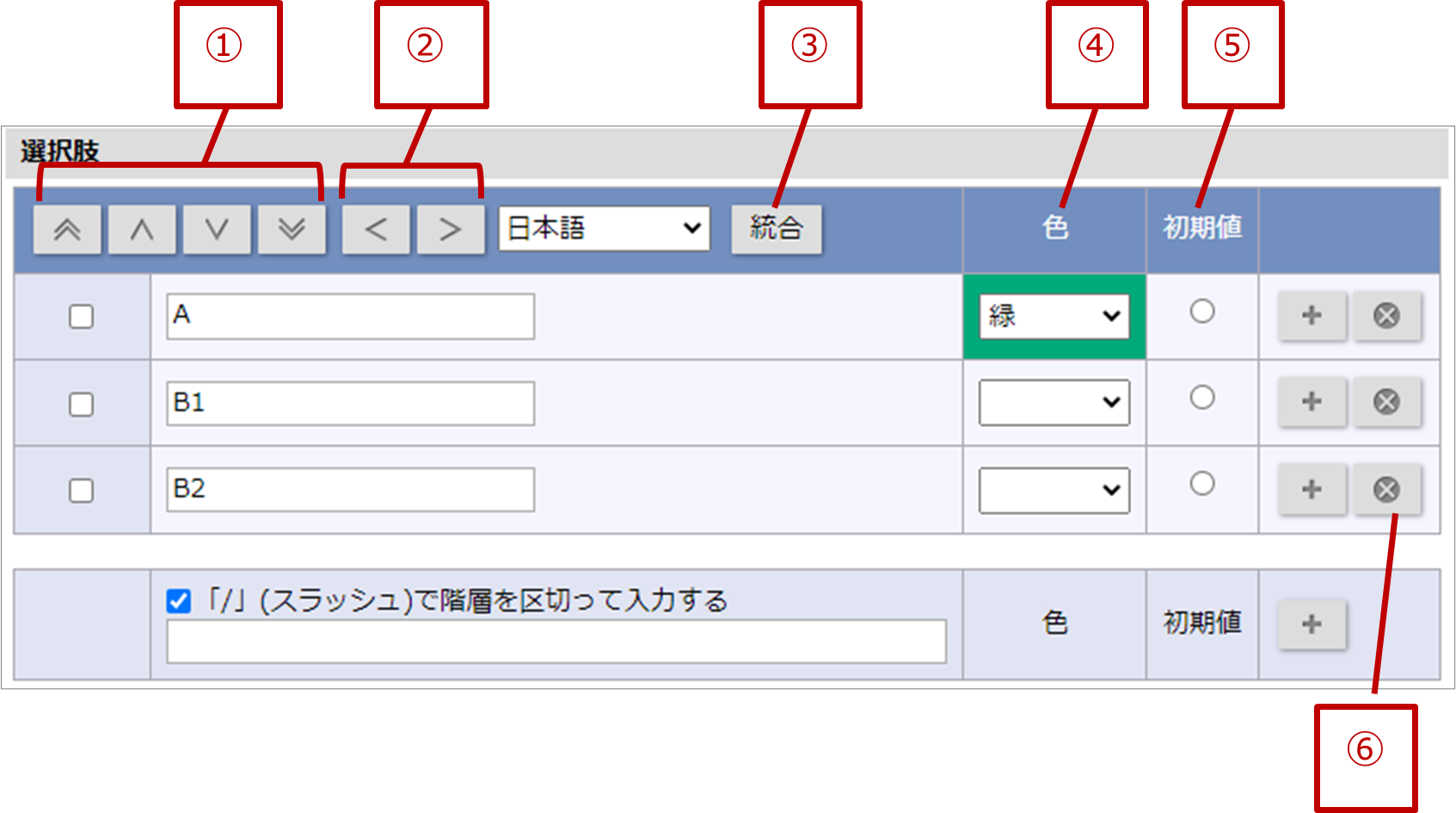 ①.選択肢にチェックを入れ、並び替えられます。 ②.選択肢にチェックを入れ、階層を移動させられます。 階層は3階層まで設定できます。 ③.選択肢にチェックを入れ、統合することができます。統合するさい、統合後に残すキーワードを選択できます。 ※過去登録していた情報は、統合先の選択肢に書き換えられます。 ④.選択肢の色を設定します。 ⑤.新規登録画面を開いたときに、自動でセットされる値を設定します。 初期値とする選択肢を選択します。 ⑥.選択肢を削除します。 親階層の選択肢を削除した場合、下階層の選択肢は階層が1つ上がります。 ※改行区切りのテキストをコピー&ペーストでテキストボックスに貼り付けて、選択肢を一括登録できます。 選択肢は一度に30個まで登録できます。 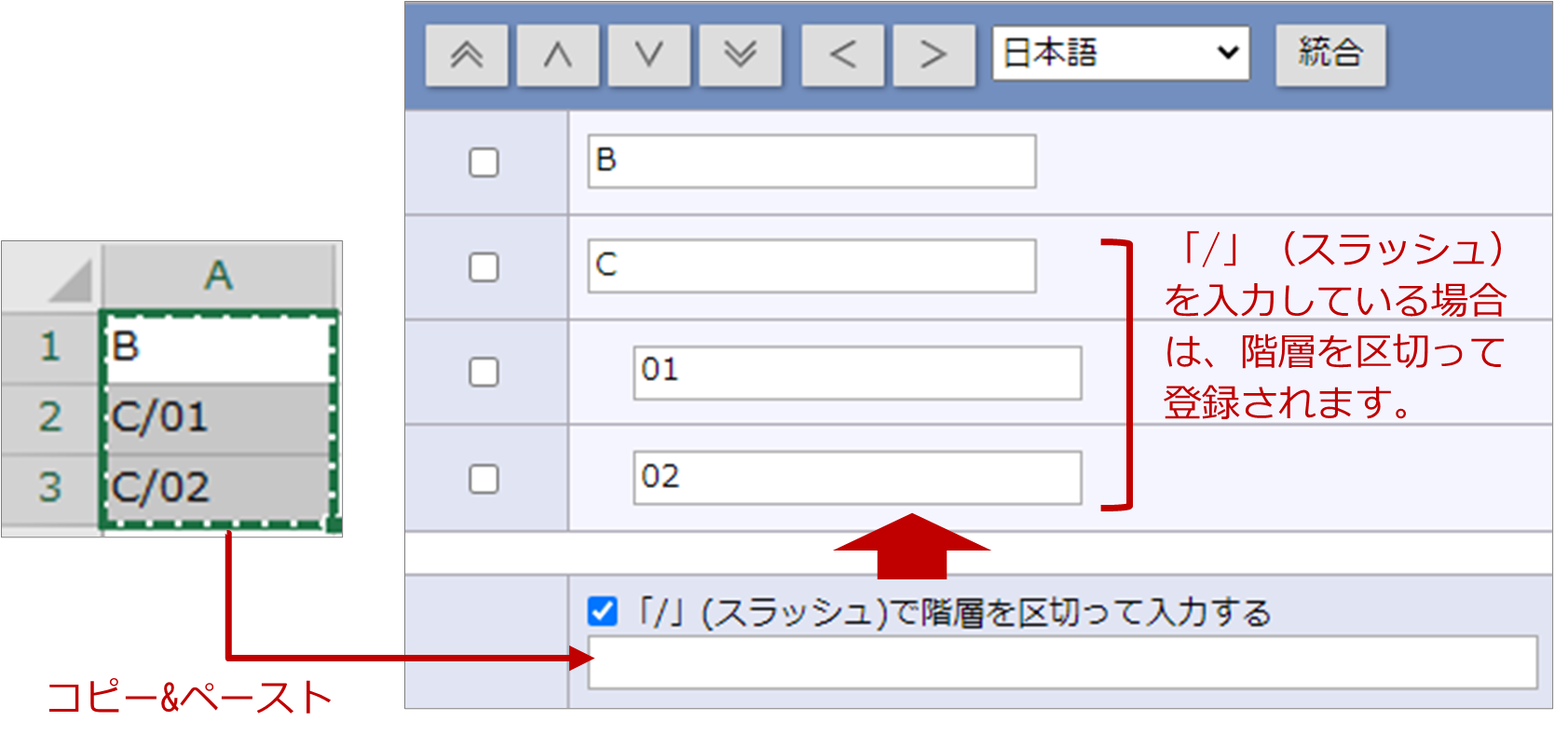 |
| 表示形式 | 表示形式を「プルダウン」「ラジオボタン」「ボタン」「サークル」「マークシート」から選択します。初期値はプルダウンです。 見た目は以下のようになります。 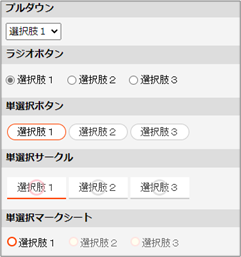 |
| 階層キーワードの表示方法 | 階層キーワードの表示形式を「スラッシュ区切り」「カテゴリー分け」から選択します。初期値はスラッシュ区切りです。 見た目は以下のようになります。 ・プルダウン  ※プルダウンはカテゴリー分けできません。 ※プルダウンのみ、参照時だけ色が反映し、選択時は色が反映しません。 ・ラジオボタン 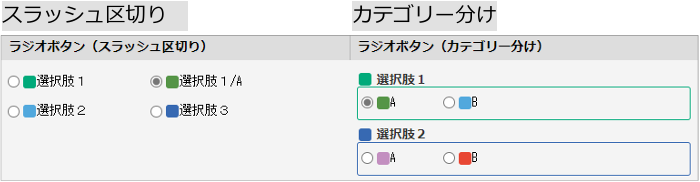 ・ボタン 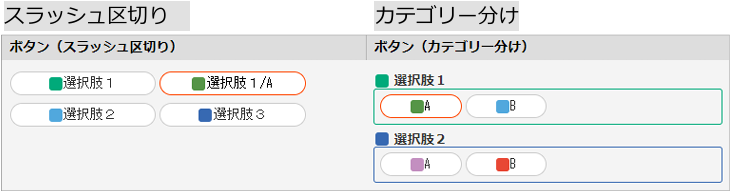 ・サークル 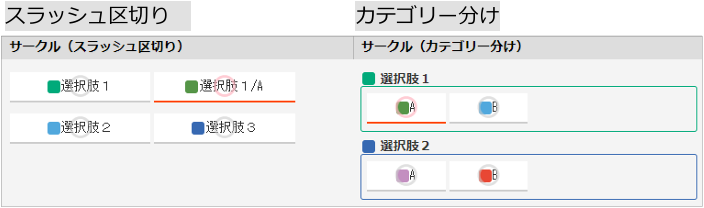 ・マークシート 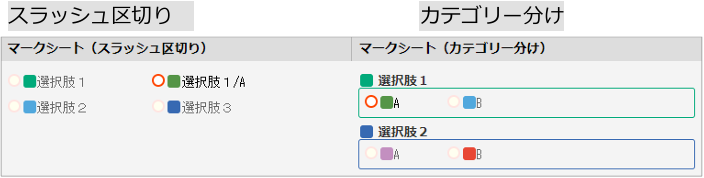 |
| カラー | 項目名の背景色を設定します。 |
| 吹き出し | 入力画面に表示される、項目の説明を設定します。 ※吹き出しは、他の入力項目をクリックしたときやスクロールした場合に消えます。 |
| アクセス権 ※Priv.BOXにしか表示されません。 | アクセス権を設定して、項目の「参照」、「参照・編集」できるユーザーを制限します。 選択は、「部署・役職」「役職」「部署」「社員」より選択します。 |
複数選択
| 設定属性 | 説明 |
|---|---|
| 名称 | 項目の名称を設定します。 多言語での設定ができます。 日本語は必須です。 日本語以外の言語を空で登録した場合、日本語の名称がコピーされます。 64文字までの名称を入力可能です。 |
| 必須 | 必ず入力させたい項目の場合、チェックを入れてください。 特定の場合のみ入力させたい場合、関連必須の設定をしてください。 |
| 選択肢 | テキストボックスに新規登録するキーワードを入力して、「追加」ボタンをクリックします。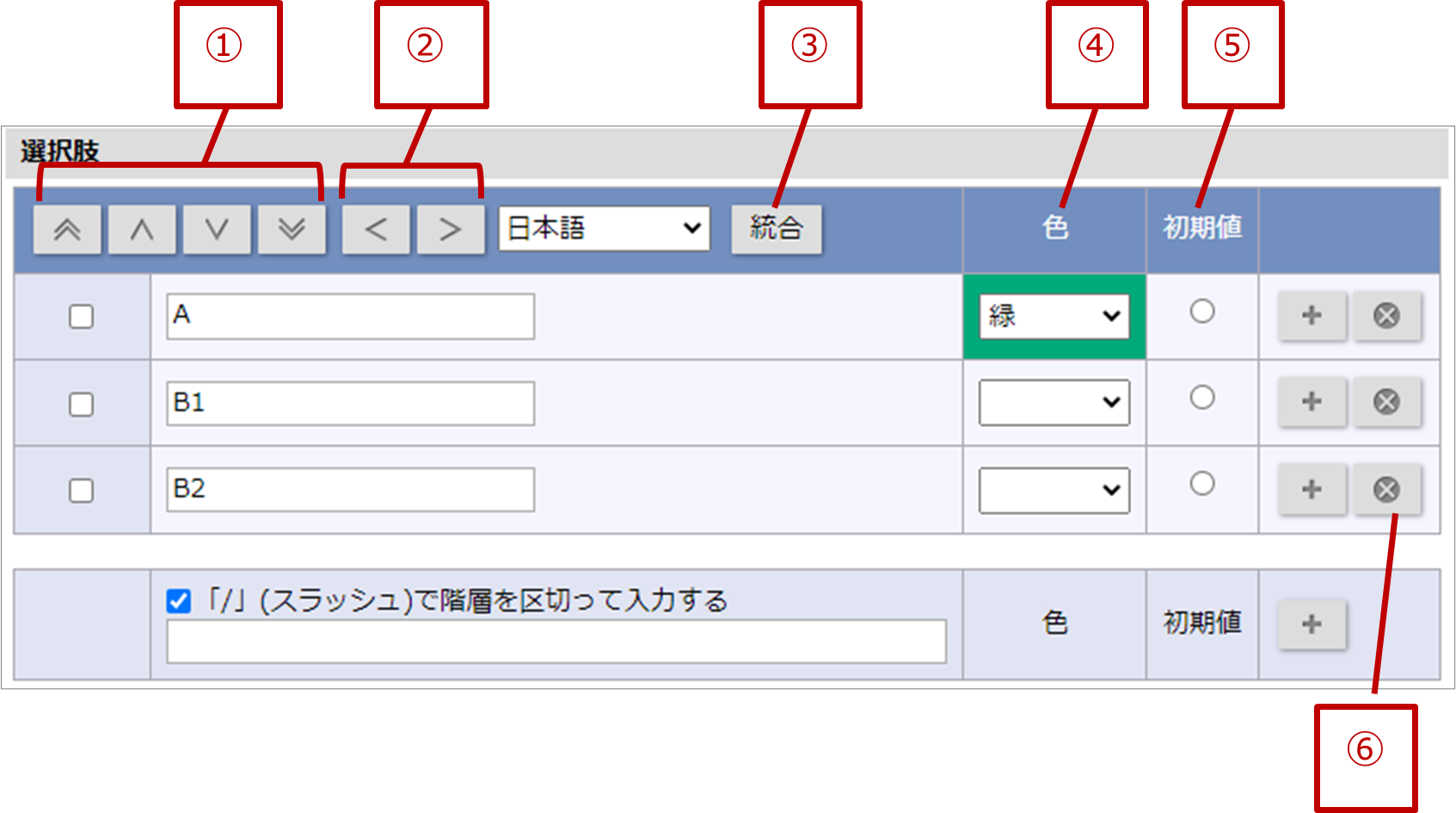 ①.選択肢にチェックを入れ、並び替えられます。 ②.選択肢にチェックを入れ、階層を移動させられます。 階層は3階層まで設定できます。 ③.選択肢にチェックを入れ、統合することができます。統合するさい、統合後に残すキーワードを選択できます。 ※過去登録していた情報は、統合先の選択肢に書き換えられます。 ④.選択肢の色を設定します。 ⑤.新規登録画面を開いたときに、自動でセットされる値を設定します。 初期値とする選択肢を選択します。 ⑥.選択肢を削除します。 親階層の選択肢を削除した場合、下階層の選択肢は階層が1つ上がります。 ※改行区切りのテキストをコピー&ペーストでテキストボックスに貼り付けて、選択肢を一括登録できます。 選択肢は一度に30個まで登録できます。 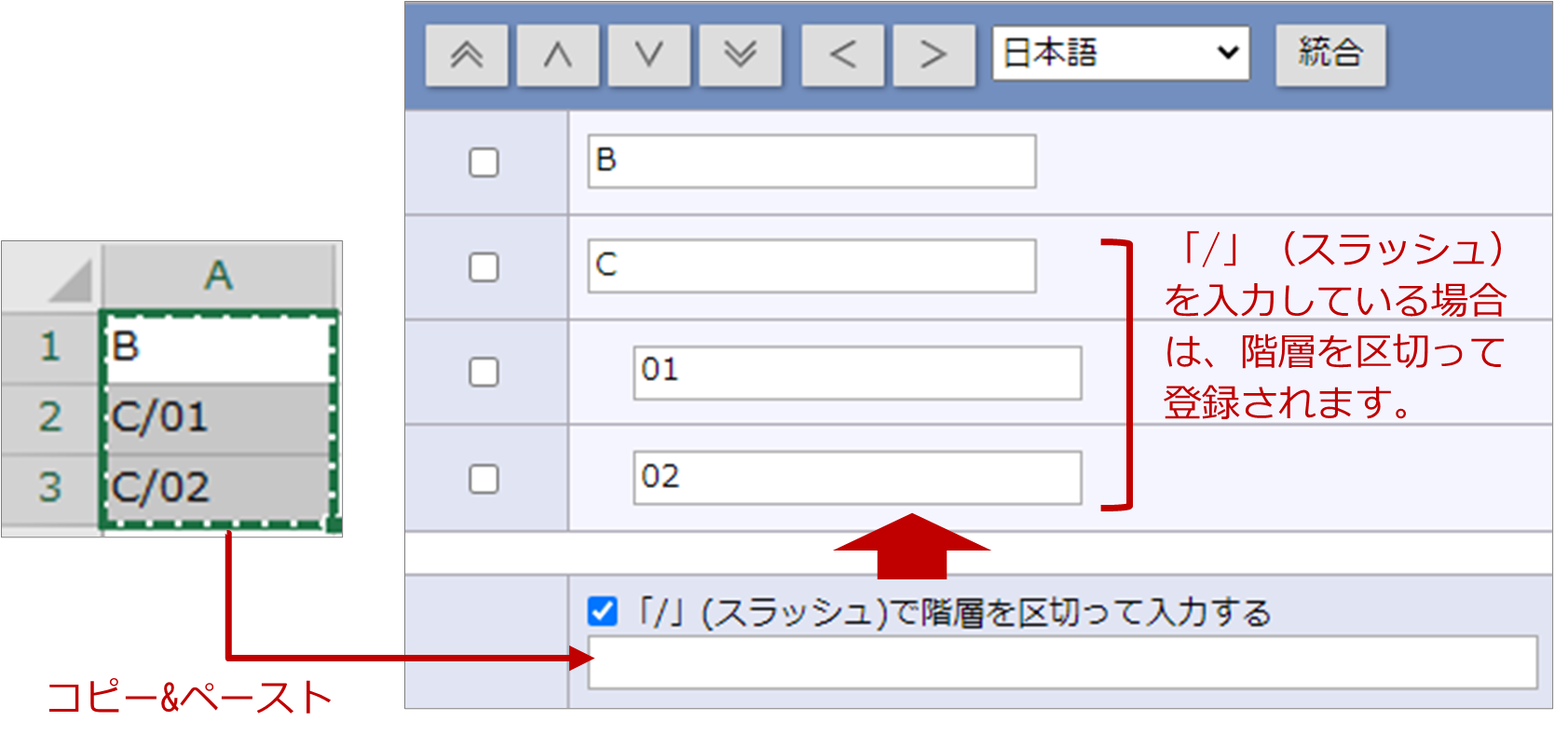 |
| 表示形式 | 表示形式を「チェックボックス」「ボタン」「サークル」「マークシート」から選択します。初期値はチェックボックスです。 見た目は以下のようになります。 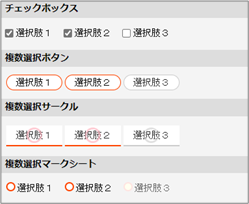 |
| 階層キーワードの表示方法 | 階層キーワードの表示形式を「スラッシュ区切り」「カテゴリー分け」から選択します。初期値はスラッシュ区切りです。 見た目は以下のようになります。 ・チェックボックス 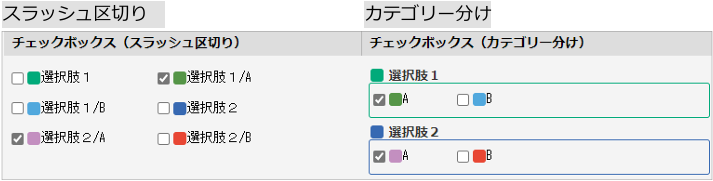 ・ボタン 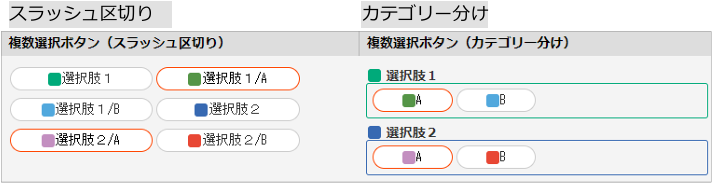 ・サークル 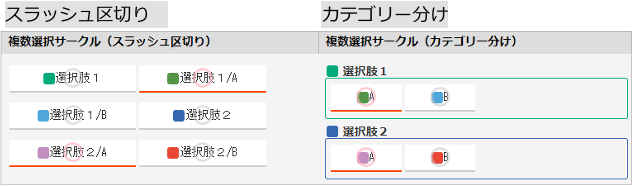 ・マークシート 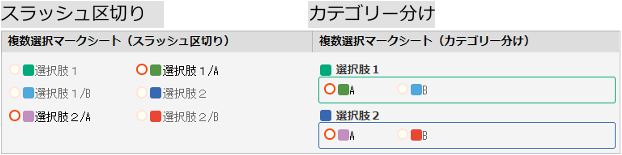 |
| カラー | 項目名の背景色を設定します。 |
| 吹き出し | 入力画面に表示される、項目の説明を設定します。 ※吹き出しは、他の入力項目をクリックしたときやスクロールした場合に消えます。 |
| アクセス権 ※Priv.BOXにしか表示されません。 | アクセス権を設定して、項目の「参照」、「参照・編集」できるユーザーを制限します。 選択は、「部署・役職」「役職」「部署」「社員」より選択します。 |
マスター選択、マスター選択(複数)
| 設定属性 | 説明 |
|---|---|
| 名称 | 項目の名称を設定します。 多言語での設定ができます。 日本語は必須です。 日本語以外の言語を空で登録した場合、日本語の名称がコピーされます。 64文字までの名称を入力可能です。 |
| 必須 | 必ず入力させたい項目の場合、チェックを入れてください。 特定の場合のみ入力させたい場合、関連必須の設定をしてください。 |
| 選択元機能 | マスター登録されている情報を選択します。 共通で、社員、部署、役職、フォームBOXの情報を選択できます。 ※Sales Force Assistantシリーズ導入時は、顧客、パーソン、案件、納入機器、競合情報、商品マスタ、フリーフォームからも選択できます。 ※Approach DAM導入時はイベント、引合情報が選択できます。 ※Sales Billing Assistant導入時は請求先も選択できます。 |
| 初期値 | 新規登録画面を開いたときに、自動でセットされる値を設定します。 |
| 参照項目 | ※選択元機能にSFAの顧客、パーソン、案件、納入機器、Approach DAMのイベント、引合情報を設定した場合のみ設定可能です。 ※こちらはマスター選択のみ設定可能です。 参照する項目を4×4のグリッドで設定します。 縦・縦方向ともにマスは増やせません。 配置済み項目は横幅を変更することができます。 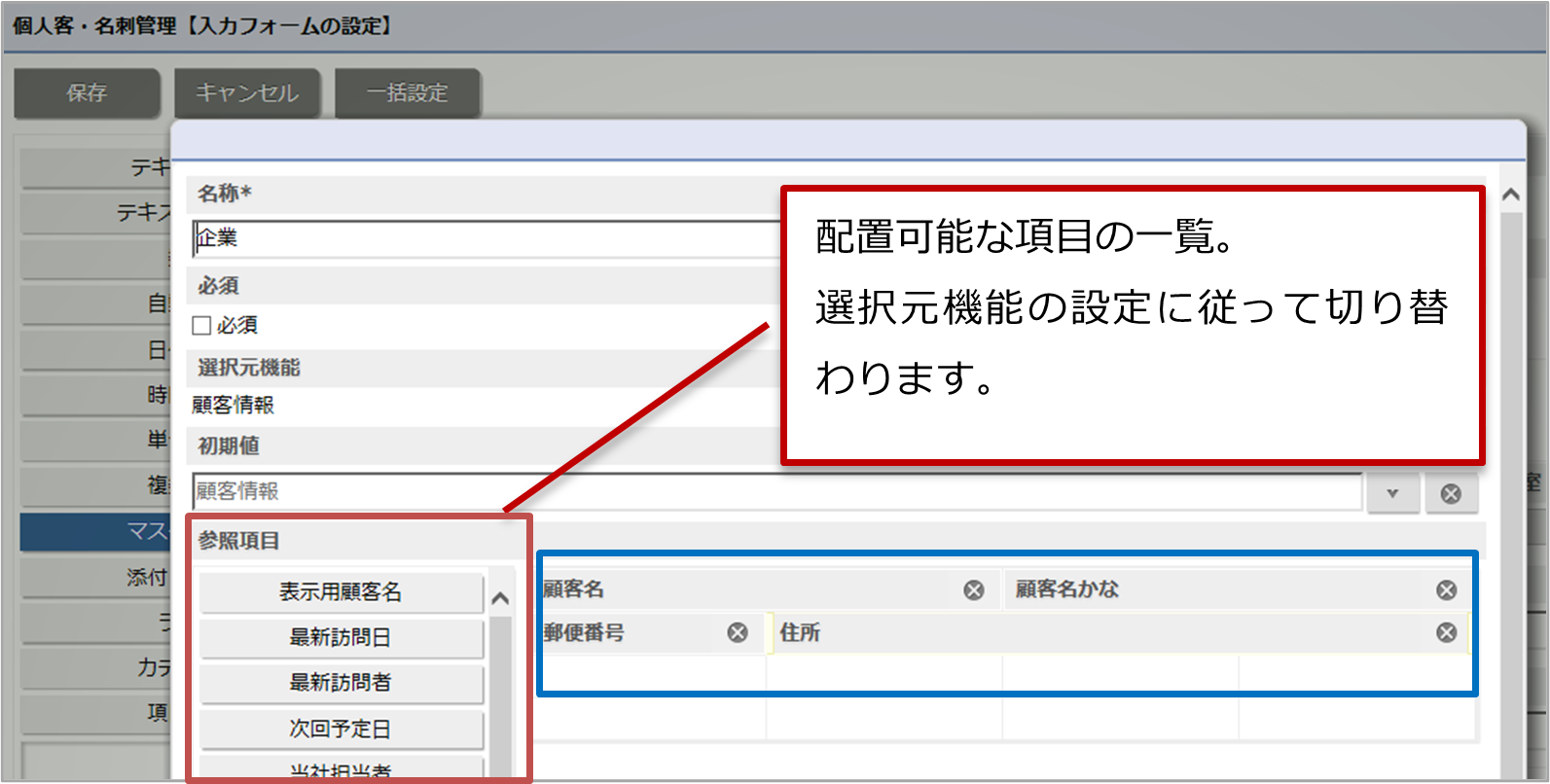 ・ユーザー画面 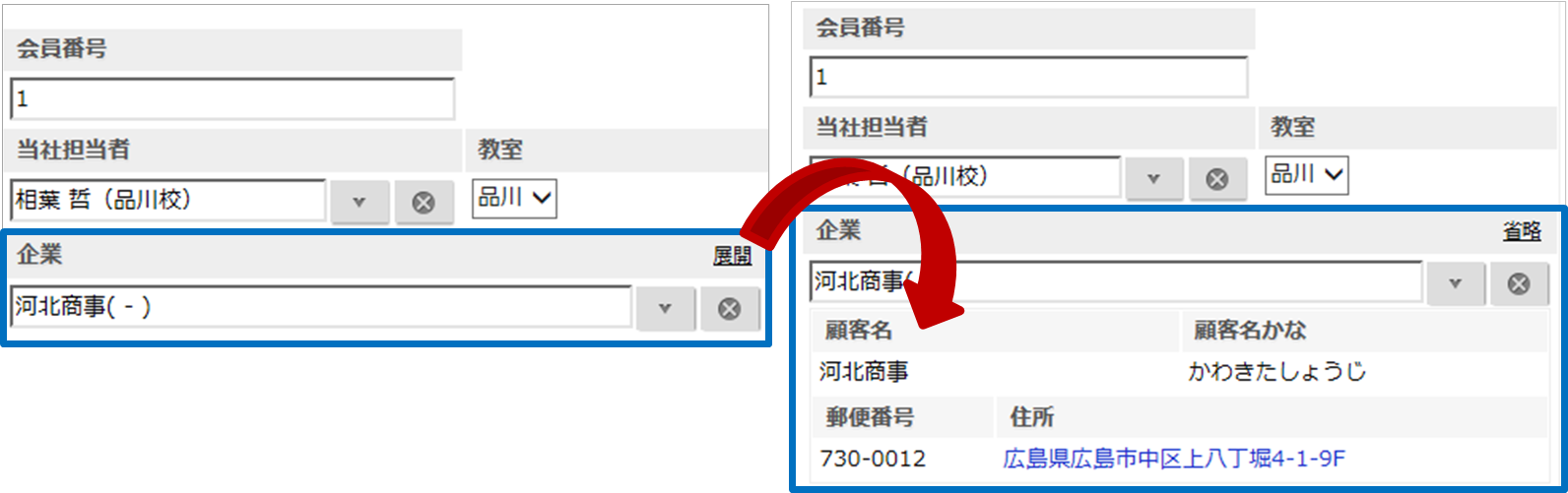 |
| カラー | 項目名の背景色を設定します。 |
| 吹き出し | 入力画面に表示される、項目の説明を設定します。 ※吹き出しは、他の入力項目をクリックしたときやスクロールした場合に消えます。 |
| アクセス権 ※Priv.BOXにしか表示されません。 | アクセス権を設定して、項目の「参照」、「参照・編集」できるユーザーを制限します。 選択は、「部署・役職」「役職」「部署」「社員」より選択します。 |
サマリー表
※フォームBOXにしか表示されません。
| 設定属性 | 説明 |
|---|---|
| 名称 | 項目の名称を設定します。 多言語での設定ができます。 日本語は必須です。 日本語以外の言語を空で登録した場合、日本語の名称がコピーされます。 64文字までの名称を入力可能です。 |
| 表示するBOX | 表示するBOXを選択します。 ※フォームBOXを選択できます。 ファイルBOX、Priv.BOX、予約管理BOXは選択できません。 |
| 連結キー | 連結キーを選択、または新規作成します。 (マスター選択項目を設定していない場合は「新規作成」のみ) |
| 縦軸 | 縦軸を選択します。 値は10個まで設定できます。 ※『表示するBOX』で選択したBOXの単一選択、複数選択、マスター選択、マスター選択(複数)項目を選択できます。 ※『表示するBOX』を選択するマスター選択項目は設定できません。 |
| 横軸 | 横軸を選択します。 値は5個まで設定できます。 ※『表示するBOX』で選択したBOXの単一選択、複数選択、マスター選択、マスター選択(複数)項目を選択できます。 ※『表示するBOX』を選択するマスター選択項目は設定できません。 |
| 入力項目 | 入力項目を選択します。 数値項目選択時は、『件数』、『合計』、『平均』、『最大』、『最小』を追加で表示できます。 単一選択項目選択時は、『件数』を追加で表示できます。 ※数値項目、単一選択項目を選択できます。 |
| カラー | 項目名の背景色を設定します。 |
補足
- サマリー表について
設定例)生徒マスターにテストの点数表を関連付ける場合
科目:英語・数学・社会・国語・理科
1,2,3学期でテストを2回ずつ実施するとする
イメージ図 生徒名:田中一郎
| 1学期 | 2学期 | 3学期 | |
|---|---|---|---|
| 英語 | 90 / 87 | 80 / 86 | 88 / 95 |
| 数学 | 91 / 88 | 88 / 90 | 80 / 92 |
| 社会 | 93 / 65 | 80 / 93 | 87 / 91 |
| 国語 | 89 / 56 | 78 / 92 | 86 / 90 |
| 理科 | 93 / 90 | 66 / 90 | 83 / 90 |
【システム設定画面:入力フォームの設定>サマリー表】
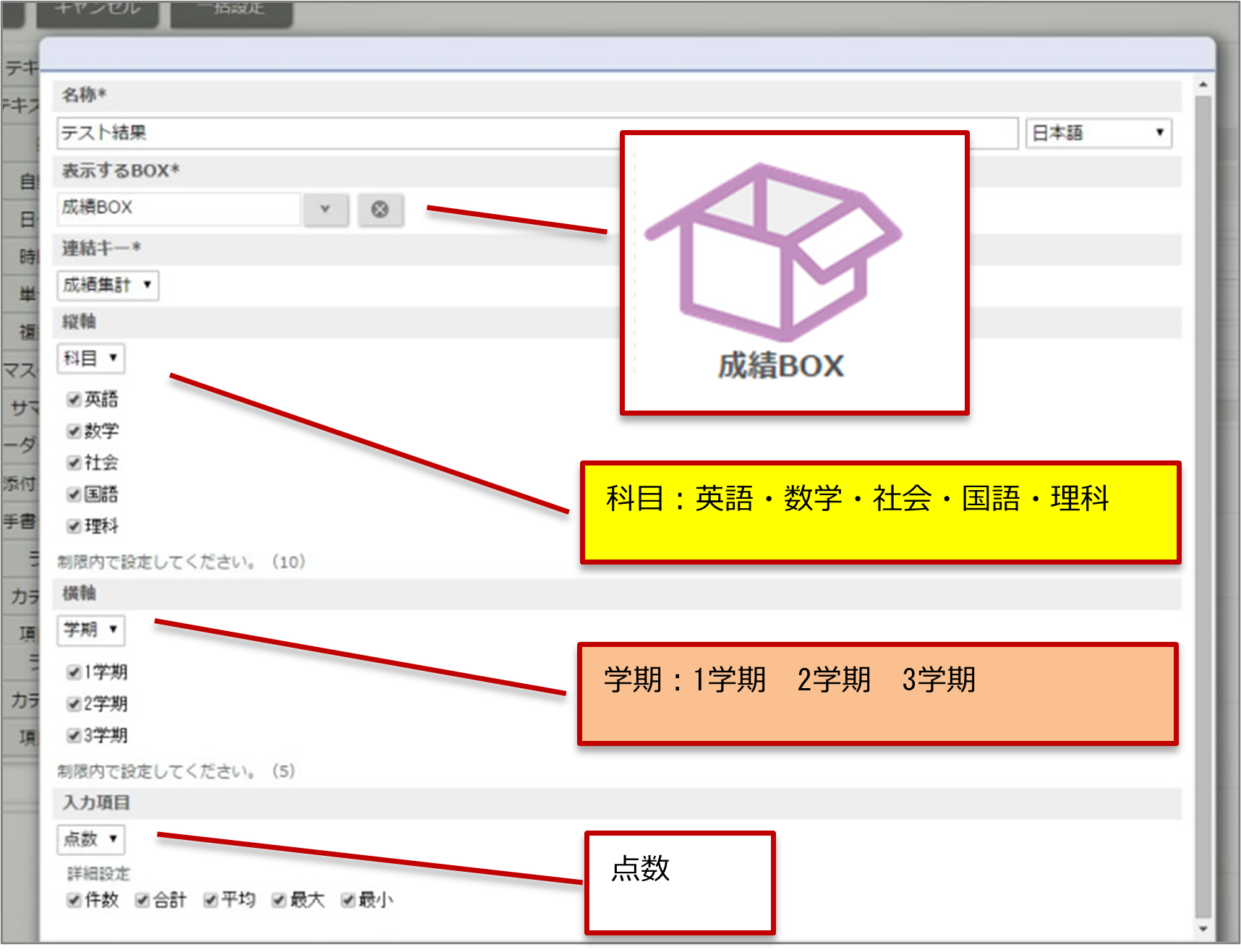
【ユーザー画面】
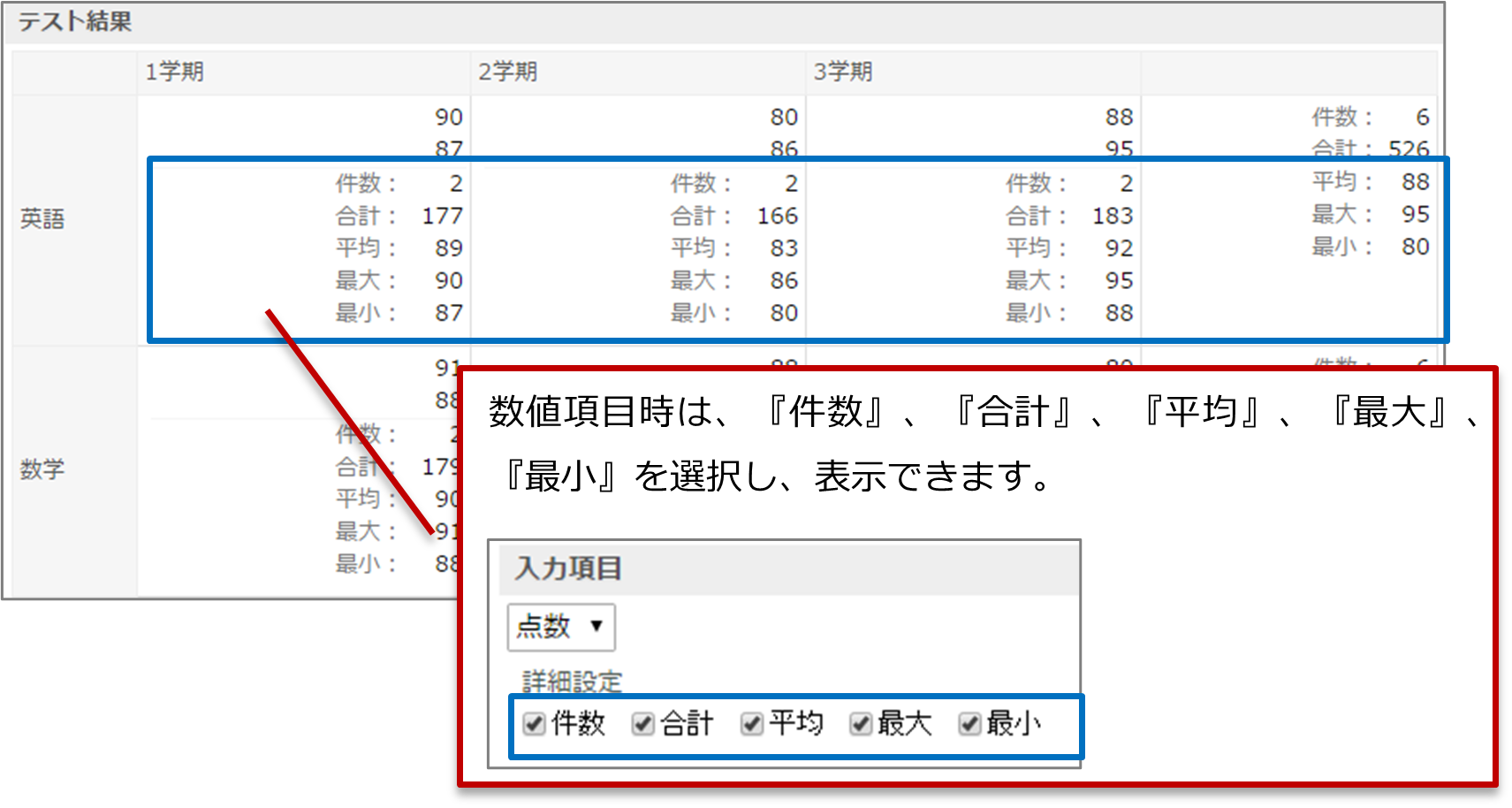
レーダーチャート
※フォームBOX・Priv.BOXにしか表示されません。
| 設定属性 | 説明 |
|---|---|
| 名称 | 項目の名称を設定します。 多言語での設定ができます。 日本語は必須です。 日本語以外の言語を空で登録した場合、日本語の名称がコピーされます。 64文字までの名称を入力可能です。 |
| 頂点 | 頂点を選択します。 ※頂点は最大16個 ※頂点に設定可能な項目は、数値・自動計算・単一選択です。 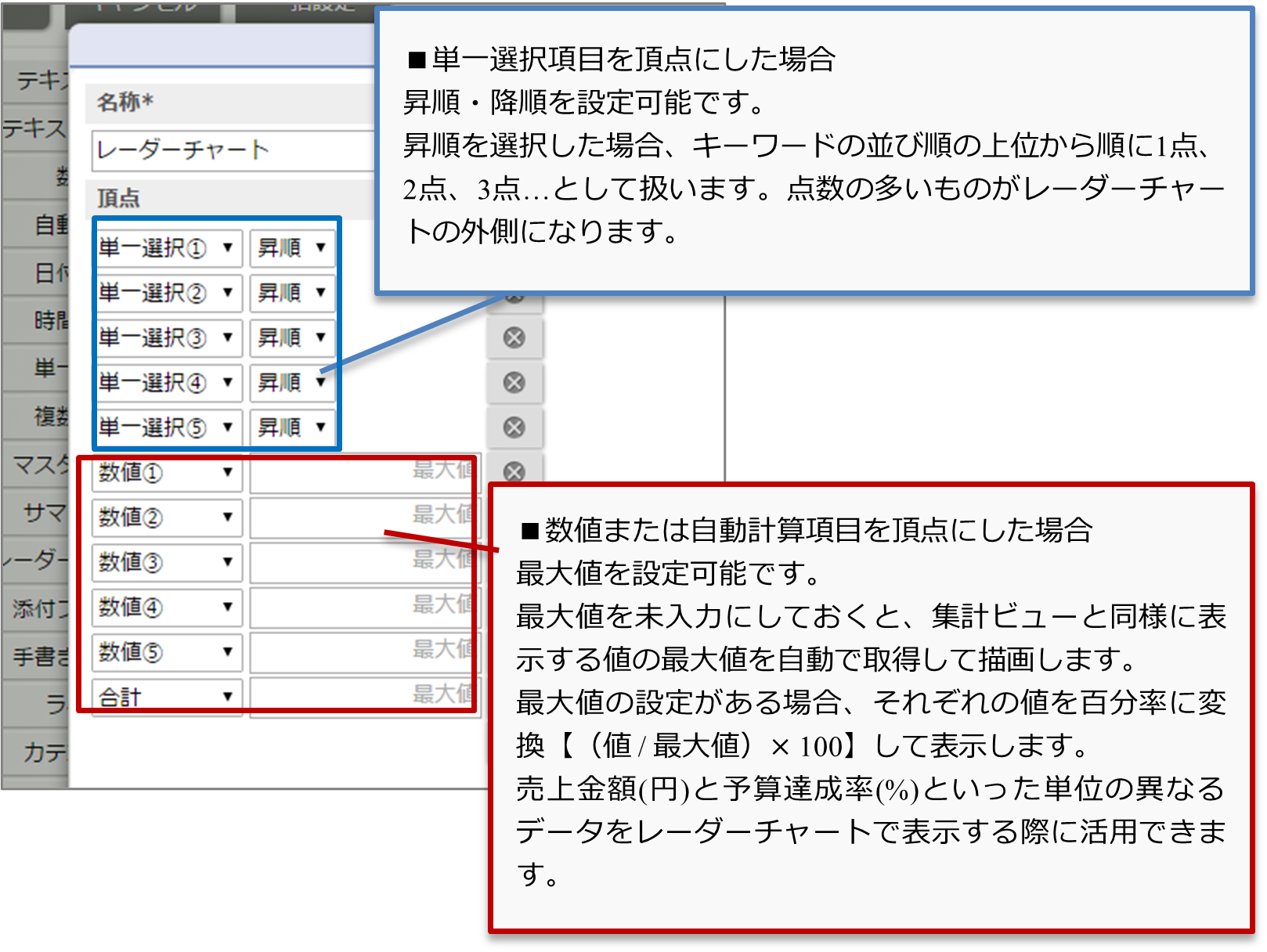 |
| カラー | 項目名の背景色を設定します。 |
| アクセス権 ※Priv.BOXにしか表示されません。 | アクセス権を設定して、項目の「参照」、「参照・編集」できるユーザーを制限します。 選択は、「部署・役職」「役職」「部署」「社員」より選択します。 |
補足
- レーダーチャートについて
設定例)アンケートを作成
チェック項目:非常に良い・良い・普通・悪い・非常に悪い
【システム設定画面:入力フォームの設定>レーダーチャート】
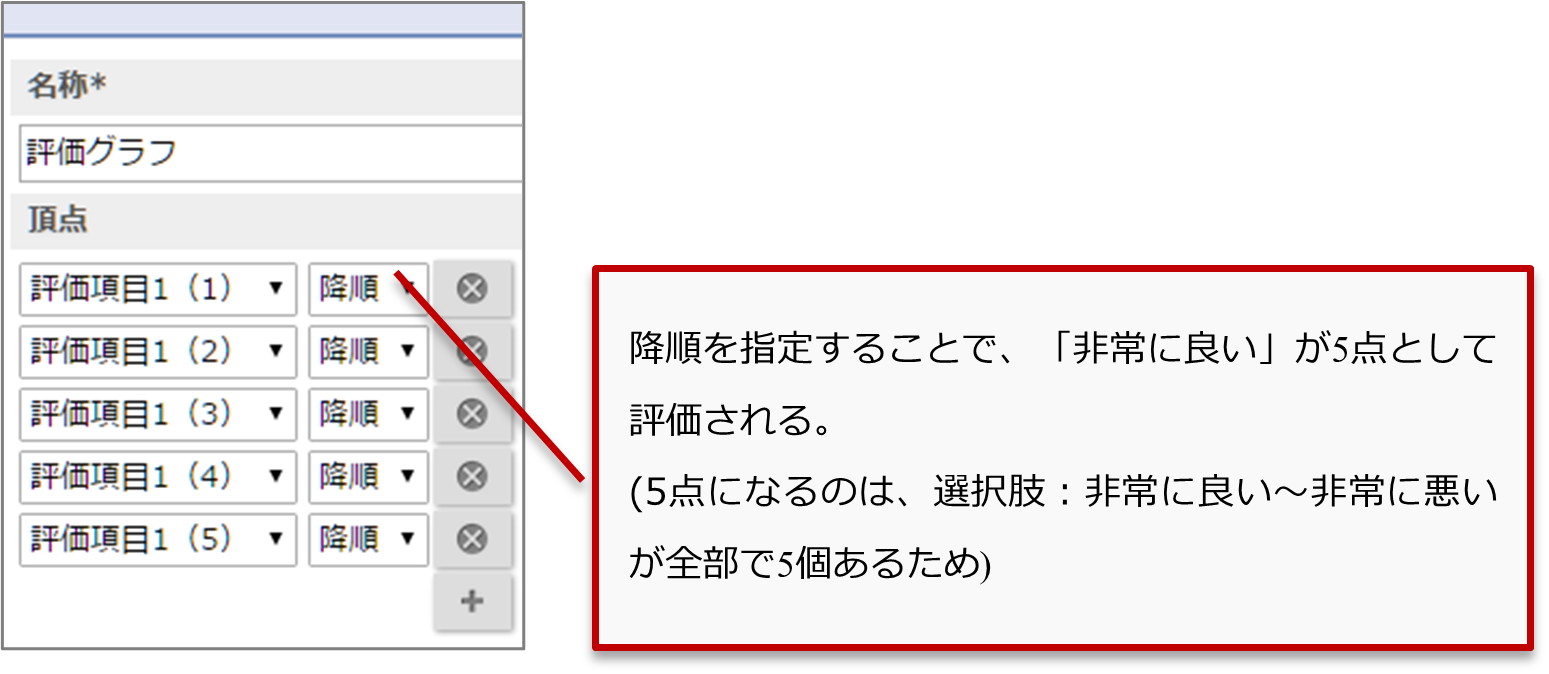
【ユーザー画面】
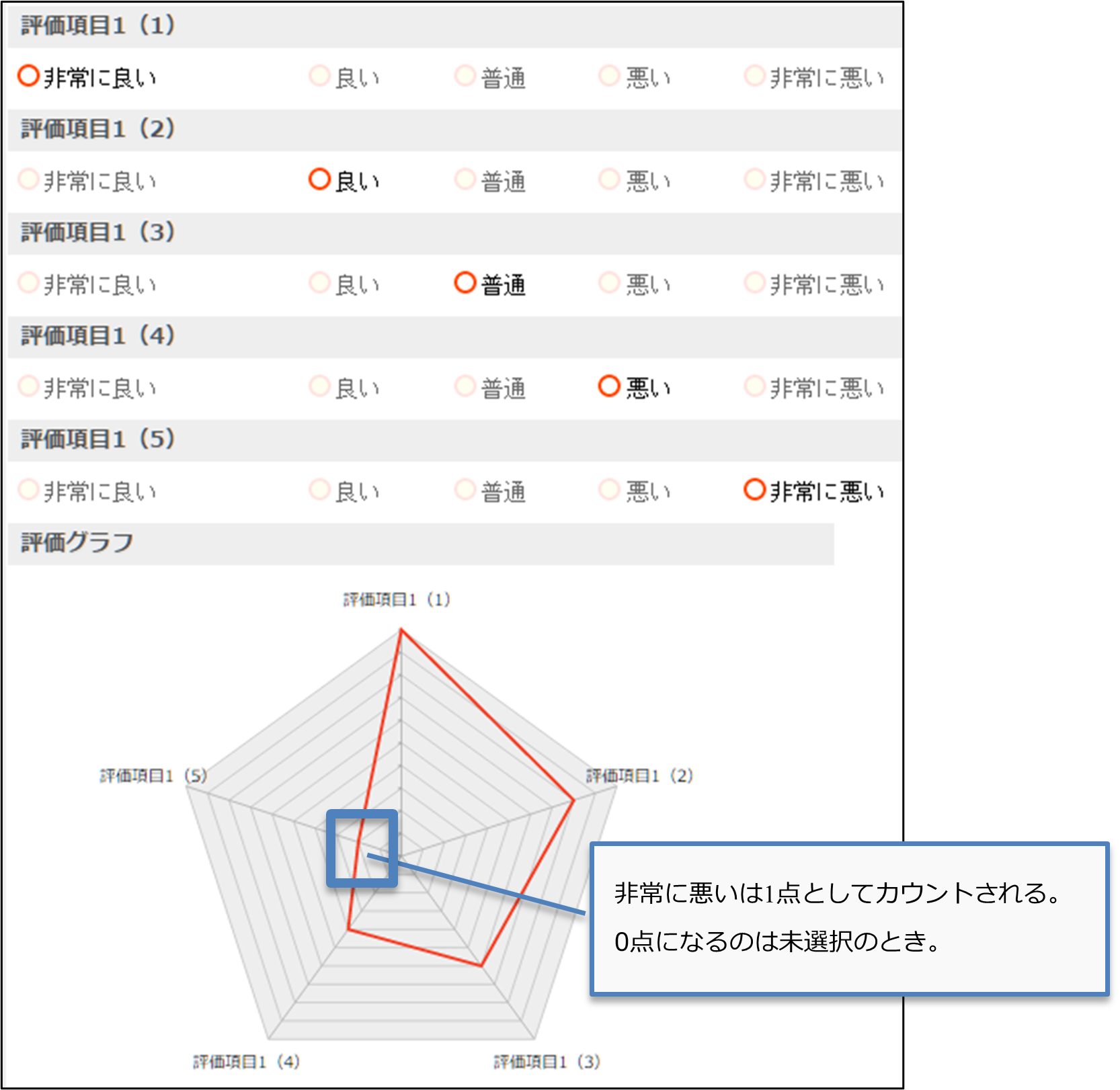
添付ファイル
| 設定属性 | 説明 |
|---|---|
| 名称 | 項目の名称を設定します。 多言語での設定ができます。 日本語は必須です。 日本語以外の言語を空で登録した場合、日本語の名称がコピーされます。 64文字までの名称を入力可能です。 |
| 必須 | 必ず入力させたい項目の場合、チェックを入れてください。 特定の場合のみ入力させたい場合、関連必須の設定をしてください。 |
| カラー | 項目名の背景色を設定します。 |
| 吹き出し | 入力画面に表示される、項目の説明を設定します。 ※吹き出しは、他の入力項目をクリックしたときやスクロールした場合に消えます。 |
| ダウンロードに必要な権限 ※Priv.BOXにしか表示されません。 | 添付ファイルをダウンロードするのに必要な権限を「参照」「編集」より選択します。 初期値は「参照」です。 ※編集にした場合、参照のみ可能なユーザーは添付ファイルをダウンロードすることができなくなります。 |
| アクセス権 ※Priv.BOXにしか表示されません。 | アクセス権を設定して、項目の「参照」、「参照・編集」できるユーザーを制限します。 選択は、「部署・役職」「役職」「部署」「社員」より選択します。 |
手書きサイン
| 設定属性 | 説明 |
|---|---|
| 名称 | 項目の名称を設定します。 多言語での設定ができます。 日本語は必須です。 日本語以外の言語を空で登録した場合、日本語の名称がコピーされます。 64文字までの名称を入力可能です。 |
| 必須 | 必ず入力させたい項目の場合、チェックを入れてください。 特定の場合のみ入力させたい場合、関連必須の設定をしてください。 |
| 更新の可否 | 更新の可否を設定します。 初期値は「許可しない」です。 ユーザー画面(サイン記入画面) 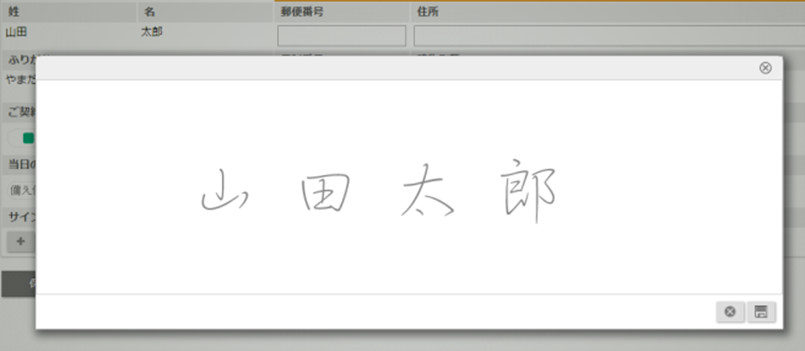 |
| カラー | 項目名の背景色を設定します。 |
| アクセス権 ※Priv.BOXにしか表示されません。 | アクセス権を設定して、項目の「参照」、「参照・編集」できるユーザーを制限します。 選択は、「部署・役職」「役職」「部署」「社員」より選択します。 |
ラベル
| 設定属性 | 説明 |
|---|---|
| 名称 | 項目の名称を設定します。 多言語での設定ができます。 日本語は必須です。 日本語以外の言語を空で登録した場合、日本語の名称がコピーされます。 64文字までの名称を入力可能です。 |
| 名称の表示 | 「表示する」「表示しない」を選択します。初期値は「表示する」です。 |
| メッセージ | リッチテキスト形式で設定します。 文字の大きさや色、フォントの種類を変更したり、メッセージに色や背景色をつけることができます。 テキストにリンクを挿入することもできます。  |
| カラー | 項目名の背景色を設定します。 |
カテゴリー
| 設定属性 | 説明 |
|---|---|
| 名称 | 項目の名称を設定します。 多言語での設定ができます。 日本語は必須です。 日本語以外の言語を空で登録した場合、日本語の名称がコピーされます。 64文字までの名称を入力可能です。 |
| 名称の表示 | 「表示する」「フォームのみ表示する」「検索結果のみ表示する」「表示しない」を選択します。初期値は「表示する」。 |
| カラー | 項目名の背景色を設定します。 |
項目転記
| 設定属性 | 説明 |
|---|---|
| 転記元のBOX | 転記元のBOXを選択します。 |
| 参照キー | 設定中のBOX内のマスター選択項目のうち、転記元のBOXを選択しているものが表示されます。また、新規作成も表示されます。 |
| 転記元の項目 | 転記元のBOX内の項目が表示されます。 チェックをつけたものが転記項目になります。 表示形式は、「常に最新の情報を転記」「編集不可能」「編集可能」から選択できます。 「常に最新の情報を転記」:セットするときだけでなく、転記元のBOXの内容を更新すると、転記された内容にも反映されます。 連絡先や人名等、常に最新の情報を確認したい場合に利用すると便利です。 「編集不可能」:セットした情報は編集できません。 取引先の担当者の役職等、情報を登録した当時の情報を取っておきたい場合に利用すると便利です。 「編集可能」:セットした情報を編集できます。 代表番号や会社住所等、とりあえずの初期値として利用したい場合に利用すると便利です。 |